
KiTTY Download und alternativen
kostenlos
Herunterladen
Rückblick KiTTY
KiTTY ist ein SSH und telnet Client für Windows, der auf dem beliebten PuTTY basiert.
Die Betriebssysteme Linux und Mac OS X bieten die Möglichkeit, sich mit einem SSH-Server zu verbinden, ohne zusätzliche Software zu installieren. Allerdings gibt es für Windows kein Tool, um sich mit SSH zu verbinden. Deshalb wurde PuTTY entwickelt, um SSH-Verbindungen zu ermöglichen und die Handhabung und Organisation der erstellten Sitzungen zu erleichtern. Dieses Programm wird häufig aktualisiert, aber bestimmte Funktionen sind nicht enthalten.
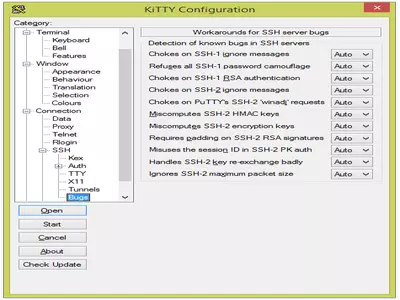

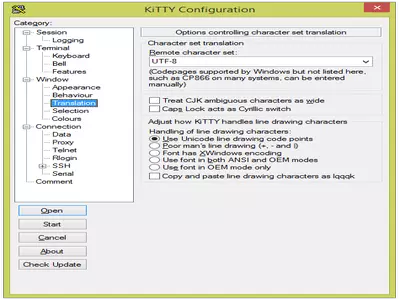
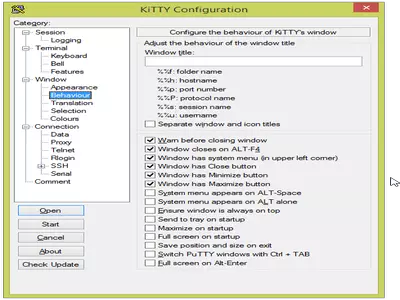
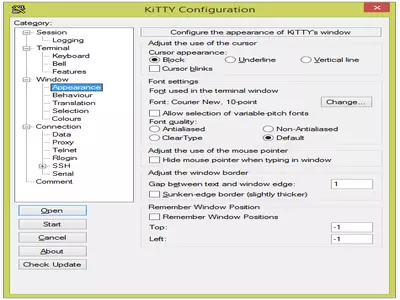
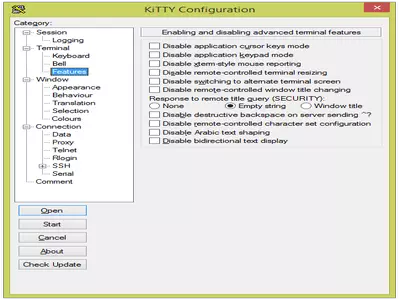

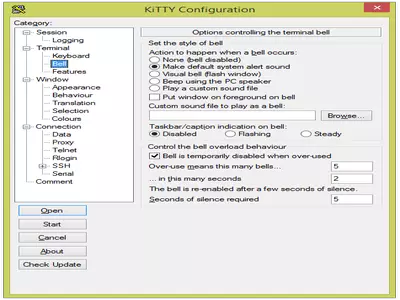
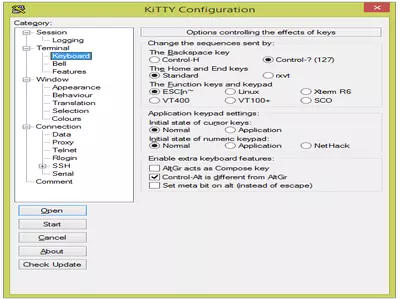
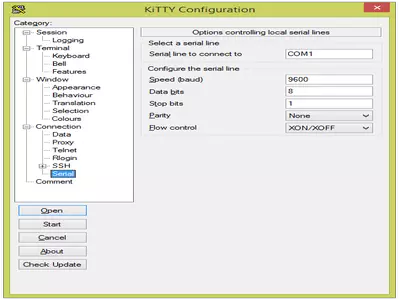


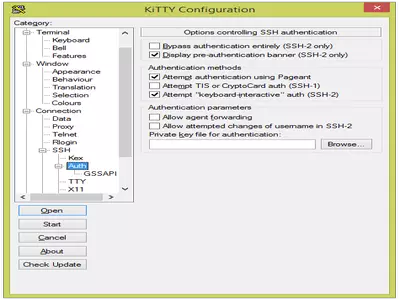
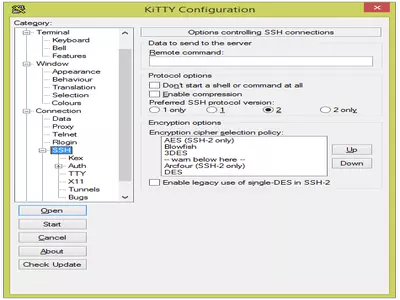
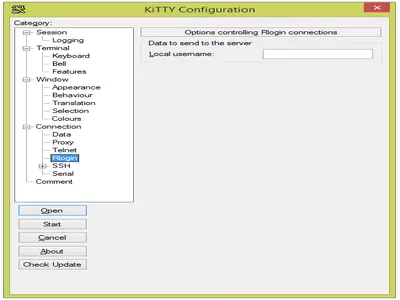
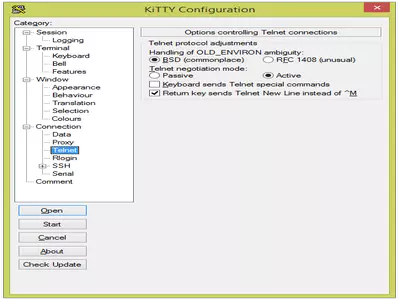

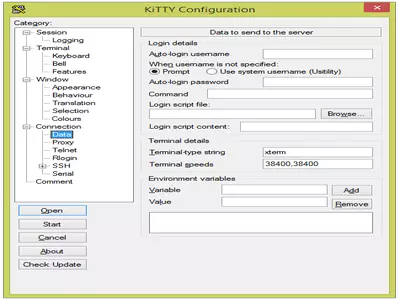
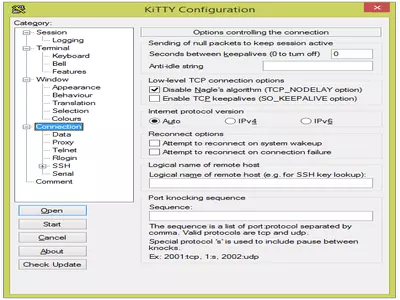
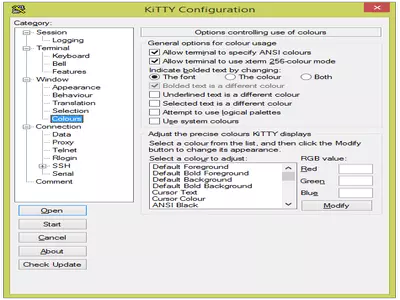
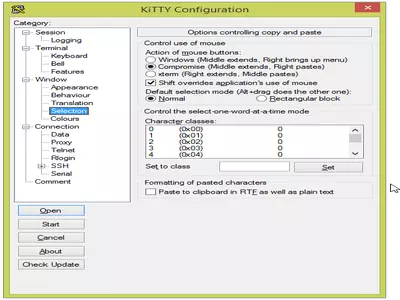
KiTTY hat alle Funktionen von PuTTY und fügt einige neue hinzu. KiTTY basiert auf PuTTY 0.63. Wir können uns also über SSH, telnet, oder den seriellen Port des Computers verbinden.
Einige der Verbesserungen, die diese Software mit sich bringt, sind:
- Datenportabilität : Wir können alle Sitzungen, die wir erstellt haben, und die Programmkonfiguration speichern und sie auf einem anderen PC verwenden. Diese Funktion ist ideal, um alle Daten in Bezug auf unsere gewohnten Verbindungen zu speichern und auf einem Stick oder USB-Speicher mitzunehmen.
- Sitzungsorganisation : Mit dieser Funktion können wir Ordner zum Speichern der Sitzungen erstellen. Wir können die Ordner nach unserem Geschmack erstellen und organisieren. Wir können zum Beispiel die Ordner "Arbeit", "Zuhause" und "Collage" erstellen. In jedem dieser Ordner werden die Sitzungen gespeichert, die wir verwenden. Wenn wir auf den entsprechenden Ordner zugreifen, sehen wir nur die Sitzungen, die zu diesem Ordner gehören.
- Automatische Verbindungen zu SSH- und telnet-Servern : Mit dieser Option können wir den Benutzernamen und das Passwort der Sitzungen speichern und auf sie zugreifen, ohne irgendwelche Daten einzugeben. Sehr nützlich, um sich schnell mit dem gewünschten Server zu verbinden.
- Automatisches Senden eines Befehls bei der Anmeldung : Wir können einen Befehl einrichten, der direkt nach dem Start der Sitzung ausgeführt wird. Wir können eine Pause von X Sekunden festlegen, bevor der Befehl automatisch ausgeführt wird.
- Tastenkombinationen zum Starten bestimmter Befehle : Mit dieser Option können wir eine Tastenkombination zum Ausführen eines Befehls einrichten. Wenn wir zum Beispiel regelmäßig auf die MySQL Datenbank zugreifen, können wir die Tastenkombination "Strg+Alt+M" konfigurieren, um den Befehl "mysql -h localhost -u user -ppass db" auszuführen.
- Ausführung von lokalen Scripts auf dem Remote Server : Wenn wir ein Script auf unserem PC gespeichert haben und es auf dem Remote Rechner ausführen wollen, müssen wir das Script nicht hochladen oder auf dem Remote Server neu erstellen. Wenn wir die Tasten "Strg+F2" drücken, erscheint ein Dateibrowser, in dem wir das Skript auswählen können, das wir auf dem Fernserver ausführen wollen.
- Transparenz in den Konsolenfenstern : Diese Funktion ist nützlich und in anderen Fernverbindungsprogrammen üblich. Wir können die Transparenz des Kommandofensters so einstellen, dass wir alles sehen können, was sich hinter dem Verbindungsfenster befindet, und gleichzeitig Befehle auf dem Fernserver eingeben können.
- Schreibschutz : Diese Funktion verhindert die Eingabe von Tasten. Sehr nützlich, wenn wir wichtige Befehle ausführen, die unterbrochen werden können, wenn eine Taste versehentlich gedrückt wird.
- Immer sichtbar : Mit dieser Option wird das Sitzungsfenster immer im Vordergrund angezeigt, damit wir sehen können, was in der offenen Sitzung passiert.
Dieses Programm ist zweifelsohne ideal für Systemadministratoren mit Windows als Hauptbetriebssystem. Es ist kostenlos, einfach zu bedienen und verfügt über viele nützliche Funktionen.
von Rubén Hernández
Häufig gestellte Fragen
- Ist KiTTY für Windows 10 herunterladbar?
- Ja, diese Software kann heruntergeladen werden und ist kompatibel mit Windows 10.
- Mit welchen Betriebssystemen ist es kompatibel?
- Diese Software ist mit den folgenden 32-Bit-Windows-Betriebssystemen kompatibel:
Windows 11, Windows 10, Windows 8.1, Windows 8 64-bit, Windows 8, Windows XP 64-bit, Windows Vista 64-bit, Windows 7 64-bit, Windows 7, Windows Vista, Windows XP.
Hier können Sie die 32-Bit-Version von KiTTY herunterladen. - Ist sie mit 64-Bit-Betriebssystemen kompatibel?
- Ja, obwohl es keine spezielle 64-Bit-Version gibt. Sie können also die 32-Bit-Version herunterladen und sie auf 64-Bit-Windows-Betriebssystemen ausführen.
- Welche Dateien muss ich herunterladen, um diese Software auf meinem Windows-PC zu installieren?
- Um KiTTY auf Ihrem PC zu installieren, müssen Sie die kitty.exe Datei auf Ihr Windows-System herunterladen und installieren.
- Welche Version des Programms soll ich herunterladen?
- Die aktuelle Version, die wir anbieten, ist die 0.63.1.5.
- Ist KiTTY kostenlos?
- Ja, dieses Programm ist kostenlos, so dass Sie es ohne jegliche Einschränkungen und ohne zusätzliche Kosten nutzen können.
Außerdem ist diese Software quelloffen, d. h. Sie können den Quellcode des Programms herunterladen, und wenn Sie über die nötigen Kenntnisse verfügen, können Sie sehen, wie die Software intern funktioniert und ihre Funktionen ändern. - Gibt es Alternativen und ähnliche Programme zu KiTTY?
- Ja, hier können Sie ähnliche Programme und Alternativen sehen.
- Home
- KiTTY home
- Kategorie
- Betriebssysteme
- Windows 11
- Windows 10
- Windows 8.1
- Windows 8 64-bit
- Windows 8
- Windows XP 64-bit
- Windows Vista 64-bit
- Windows 7 64-bit
- Windows 7
- Windows Vista
- Windows XP
- Lizenz
- Open Source
Alternativen

PuTTY
Fernverbindungkostenlos
Ermöglicht Benutzern, Funktionen auf einem Linux-Server von einem Windows-Computer aus zu starten.